Peramban Tor adalah peramban web yang paling andal dan terenkripsi untuk merutekan lalu lintas dan menggunakan internet di bawah jaringan pribadi. Kebanyakan orang menggunakan browser Tor untuk menyembunyikan jejak digital dan identitas mereka. Tor dapat memasukkan Anda ke dalam situs web yang diblokir atau dilarang oleh ISP atau pemerintah Anda. Menggunakan Tor benar-benar aman, dan tidak mengirimkan data penjelajahan pribadi Anda ke otoritas. Peramban Tor kompatibel dengan ponsel Linux, Windows, dan Android. Dengan menginstal Tor di sistem Anda, Anda dapat tetap menyembunyikannya, tetapi karena IP mengunjungi banyak server Tor yang tidak dikenal sebelum mencapai server tujuan, itu juga dapat membuat koneksi Anda lebih lambat.
Browser Tor di Distribusi Linux
Peramban Tor didasarkan pada peramban web Firefox, dan ditulis dalam bahasa pemrograman Python dan C. Itu dibangun di bawah Proyek Tor, dan memiliki lisensi BSD 3-klausa. Tor menghubungkan sinyal ISP Anda ke jaringan tor di mana tidak ada yang tahu node mana yang terhubung ke node mana; itulah mengapa hampir tidak mungkin untuk melacak identitas seseorang di Tor. Tor tersedia untuk Ubuntu dan distribusi Linux lainnya. Posting ini akan membahas cara menginstal dan memulai browser Tor di berbagai sistem operasi Linux.
1. Instal Tor Browser di Ubuntu Linux
Menginstal browser Tor di Ubuntu/Debian Linux itu mudah dan tidak rumit. Ada dua metode berbeda yang bisa kita gunakan untuk menginstalnya di Linux berbasis Debian. Kami akan membahas metode PPA dan Aptitude untuk menginstal browser Tor di mesin Ubuntu pada tahap ini.
Metode 1:Instal Tor Browser melalui PPA
Ada beberapa metode untuk menginstal browser Tor di Ubuntu melalui perintah PPA. Jika Anda baru mengenal Ubuntu, memulai dengan perintah PPA bisa sangat bagus. Pertama, jalankan perintah berikut untuk menambahkan PPA ke dalam repositori sistem.
sudo add-apt-repository ppa:micahflee/ppa
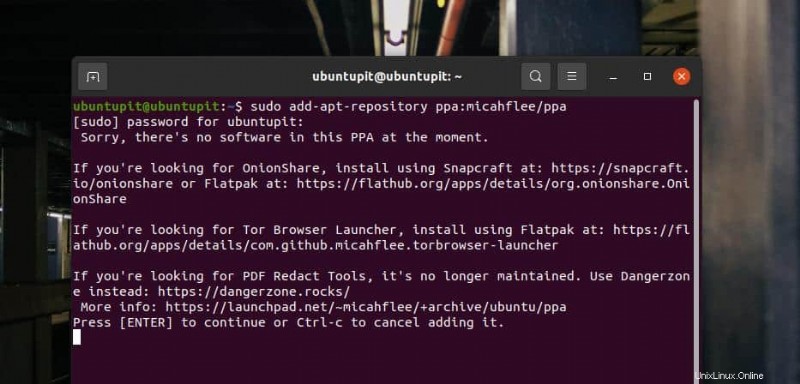
Kemudian, jalankan perintah yang diberikan di bawah ini untuk memperbarui repositori dan menginstal Tor Browser di mesin Linux Anda. Perintah berikut membutuhkan hak akses root; pastikan Anda memilikinya.
sudo apt update sudo apt install torbrowser-launcher
Metode 2:Instal Tor Browser Melalui Repositori Linux
Sebagai pengguna Ubuntu/Debian Linux, mungkin Anda sedang mencari metode menginstal browser Tor melalui perintah aptitude. Tor memiliki repositori Linux resmi yang memungkinkan Anda menginstalnya melalui CLI di Ubuntu. Anda dapat menggunakan perintah berikut untuk menambahkan repositori Universe kemudian menginstal peluncur browser Tor di mesin Anda.
sudo add-apt-repository universe && sudo apt update sudo apt install torbrowser-launcher
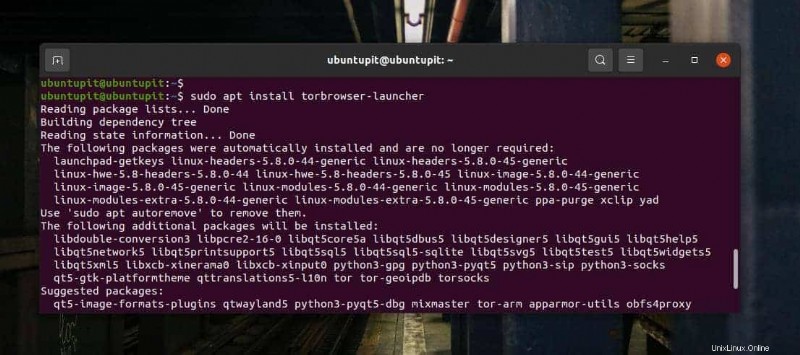
Saat penginstalan selesai, Anda sekarang dapat menjalankan perintah berikut untuk meluncurkan browser Tor untuk pertama kalinya di sistem Linux Anda.
torbrowser-launcher
2. Instal Tor di Fedora dan openSUSE
Di sini, kita akan melihat cara menginstal browser Tor di Fedora dan SuSe Linux. Jika Anda telah mengikuti langkah-langkah sebelumnya, Anda mungkin telah memperhatikan bahwa memasang Tor di Linux bukanlah tugas yang sulit. Jika Anda menggunakan workstation Fedora berbasis DNF, Anda cukup menjalankan perintah DNF berikut dengan akses root di terminal shell untuk menginstal Tor di sistem Anda.
$ sudo dnf install -y torbrowser-launcher
Tor juga tersedia di repositori resmi SuSE Linux. Untuk menginstal Tor di openSUSE dan SuSE Linux, jalankan perintah zypper berikut dengan akses root di terminal shell.
sudo zypper install torbrowser-launcher
3. Instal Tor di Linux Melalui Kode Sumber
Menginstal paket apa pun dari kode sumber selalu merupakan cara mudah untuk mendapatkan paket tersebut. Jika Anda tidak dapat menemukan metode untuk menginstal browser Tor di sistem Linux Anda, Anda selalu dapat mengunduh kode sumber terkompresi dan menginstal Tor di sistem Anda. Metode berikut akan dapat dieksekusi di hampir setiap distribusi Linux utama.
Pertama, unduh file sumber Tor dari sini. Saat unduhan selesai, buka direktori unduhan dan ekstrak file terkompresi. Setelah mengekstraksi, jelajahi file browser tor dan jalankan direktori di terminal.
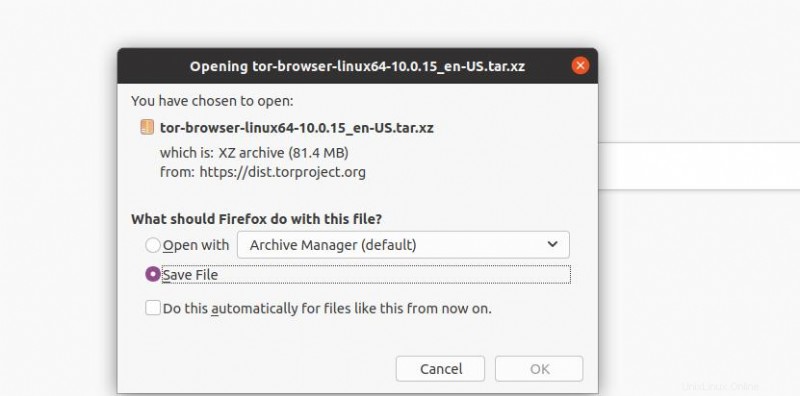
Sekarang, ketika direktori Tor terbuka di terminal shell, jalankan perintah dot forward-slash (./) berikut di shell Anda untuk menginstal Tor Browser di sistem Linux Anda. Seluruh proses instalasi tidak akan memakan banyak waktu. Segera setelah penginstalan berakhir, browser Tor akan terbuka secara otomatis di sistem Anda untuk pertama kalinya.
./start-tor-browser.desktop

4. Mulai dengan Peramban Tor
Hingga saat ini, kami telah melihat beberapa metode utama untuk menginstal browser Tor di sistem Linux. Sekarang saatnya menjalankan Tor di sistem kami. Apa pun distribusi Linux yang Anda gunakan, langkah-langkah berikut akan sama untuk semua sistem. Pertama, untuk membuka browser Tor, Anda dapat menjalankan perintah berikut di shell terminal Anda.
$ torbrowser-launcher
Anda juga dapat menemukan ikon Onion dari browser Tor untuk menjalankannya di komputer Anda.
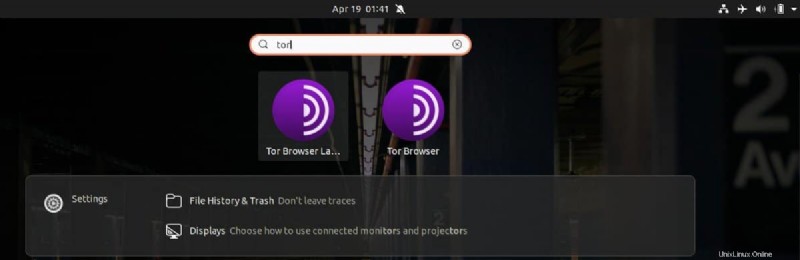
Saat browser Tor dibuka untuk pertama kali, perlu beberapa saat untuk mengunduh file-file penting. Harap bersabar dan jangan tutup jendela sampai unduhan selesai. Saat mengunduh seluruh sistem Tor, Anda dapat memilih dari mana akan mengunduh. Jika setelan default tidak berfungsi untuk Anda, jangan ragu untuk menggunakan server mirror.
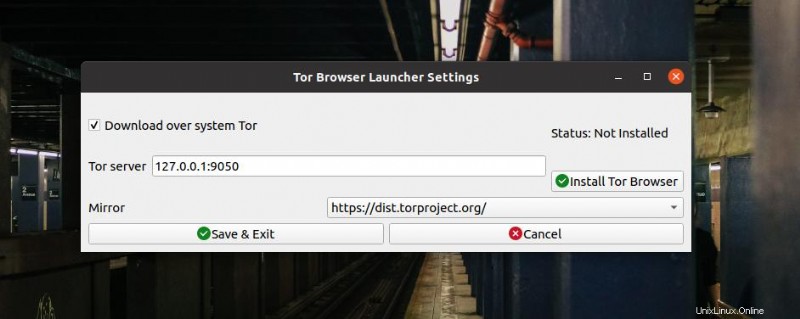
Setelah server dipilih, itu akan segera mulai mengunduh file Tor. Anda akan melihat kemajuan unduhan di bilah status.
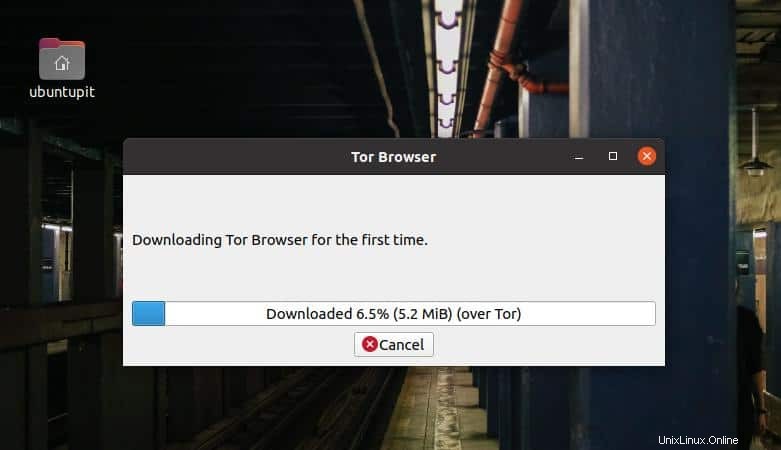
Saat pengunduhan selesai, jendela baru akan terbuka secara otomatis untuk menghubungkan Anda dengan sirkuit Tor. Jika koneksi gagal, periksa koneksi internet Anda dan coba lagi.
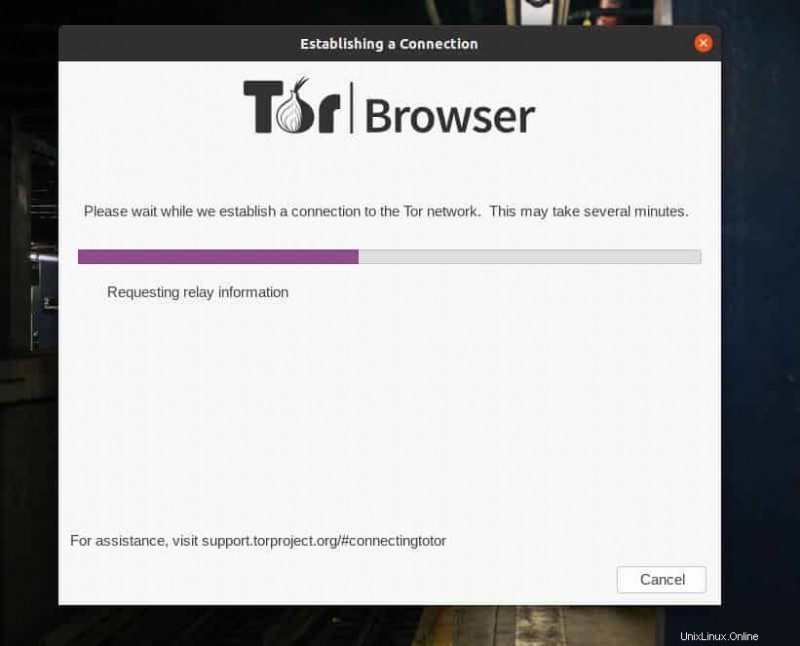
Terakhir, saat pengunduhan dan penginstalan ditutup, browser Tor akan terbuka di sistem Anda. Dari pojok kiri atas browser, Anda dapat menjelajahi fitur Tor.

Pada awalnya, Anda mungkin tidak lupa untuk memeriksa tingkat keamanan browser Tor. Untuk memeriksanya, klik menu hamburger yang terletak di kanan atas browser. Dari menu, pilih ‘Privasi &Keamanan. Di sana Anda akan melihat tingkat keamanan browser. Anda juga dapat dengan cepat melihat tingkat keamanan dengan menekan ikon keamanan di area add-on browser.
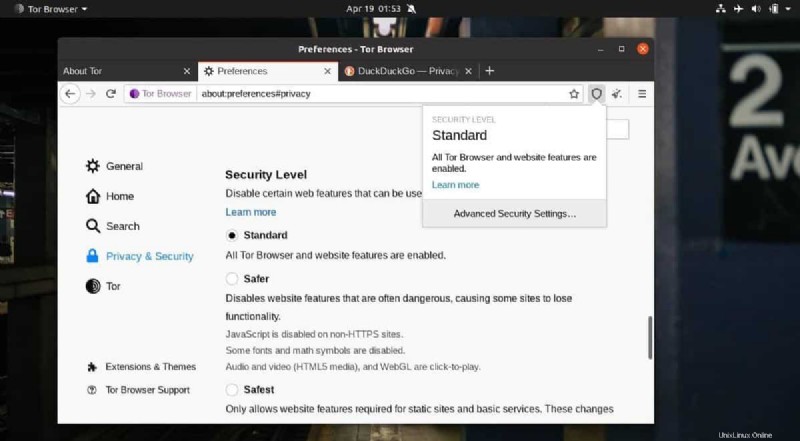
Browser Tor menawarkan untuk menggunakan HTTPS di setiap situs untuk membuat koneksi aman dan terjamin. Harap pastikan bahwa 'HTTPS Everywhere' diaktifkan.

5. Hapus Tor dari Linux
Tor bukanlah peramban web yang haus akan sumber daya/ram. Tetapi Tor memiliki beberapa kekurangan yang mungkin memaksa Anda untuk menghapusnya dari sistem Anda. Tor tidak mengizinkan pengunduhan file besar, dan di beberapa negara, Tor dilarang dan ilegal untuk digunakan. Jika Anda perlu menghapus browser Tor dari sistem Linux Anda, Anda dapat menggunakan metode berikut yang sesuai.
Hapus Tor Jika Anda Menginstal Melalui PPA
sudo apt remove torbrowser-launcher
Copot Tor Jika Anda Menginstal Tor Melalui Perintah Aptitude
sudo apt remove tor-browser rm -r ~/.tor-browser-en sudo apt purge torbrowser-launcher
jika metode yang disebutkan di atas tidak berlaku untuk Anda, Anda selalu dapat menemukan tor-browser_en-US direktori di dalam sistem file Linux Anda, dan hapus seluruh direktori untuk menghapus Tor dari sistem Anda.
Tips Ekstra:Prihatin dengan Privasi? Gunakan Tails OS
Jika Anda terlibat dalam proyek rahasia atau sama sekali tidak ingin mengungkapkan identitas Anda melalui internet, menggunakan browser Tor mungkin bukan solusi yang tepat. Ada banyak cara lain untuk melacak alamat IP Anda di internet. Untuk mengatasi masalah ini, Anda dapat menginstal OS Tails sumber terbuka berbasis kernel Linux di mesin Anda. Tails OS sepenuhnya gratis dan aman untuk digunakan. Privasi adalah fokus utama Tails OS. Di Tails, semua koneksi masuk dan keluar aman, terenkripsi, dan melewati jaringan Tor.
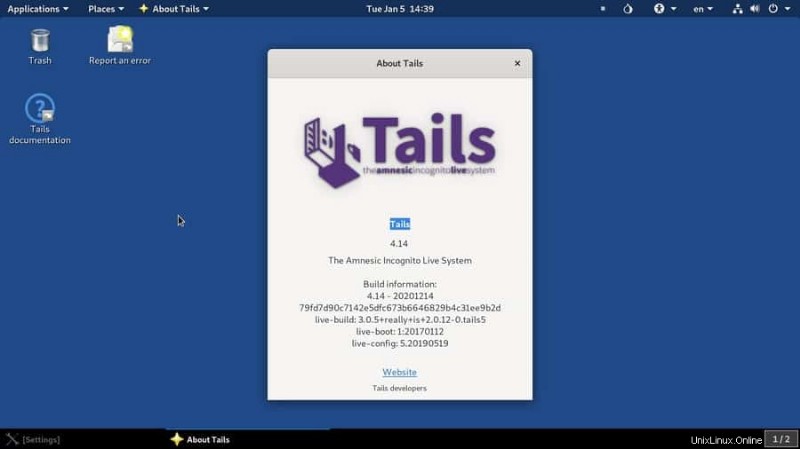
Kata Akhir
Tidak ada yang bisa menyangkal Tor adalah browser teraman untuk menjelajah internet secara anonim. Jika privasi adalah perhatian terbesar Anda, maka Tor cocok untuk Anda. Menyembunyikan identitas Anda di bawah sirkuit Onion mungkin merupakan metode yang paling dapat diandalkan sejauh ini di era internet. Saya telah menjelaskan berbagai metode untuk menginstal browser Tor dan memulainya di mesin Linux di seluruh postingan.
Silakan bagikan dengan teman-teman Anda dan komunitas Linux jika menurut Anda postingan ini bermanfaat dan informatif. Kamu juga bisa menuliskan pendapatmu terkait postingan ini di kolom komentar.